PX与%区别全解析
在网页设计中,CSS长度单位的选择至关重要。本文深入解析了`px`(像素)和`%`(百分比)这两种常用单位的区别及其应用场景。`px`作为绝对单位,能精确控制元素大小,保证跨设备显示一致,适用于字体、边框等细节设置。而`%`作为相对单位,则擅长响应式布局,依据父元素尺寸自动调整,更具灵活性。文章通过实例展示了`px`和`%`的实际效果,并探讨了如何混合使用`px`和`%`,结合媒体查询,以达到精确控制与响应式设计的平衡。掌握`px`和`%`的特性,能帮助开发者创建出既美观又适应不同屏幕尺寸的网页设计,提升用户体验。
px是绝对单位,适合精确控制元素大小,保持跨设备一致性;%是相对单位,适用于响应式布局。1) px用于字体大小、边框宽度等。2) %用于容器宽高,适应不同屏幕。3) 混合使用px和%可平衡精确与响应性。4) 媒体查询可增强响应式设计。

在CSS中,px和%是两种常用的长度单位,它们在网页设计和布局中各有不同的应用场景和效果。让我们深入探讨一下这两者的区别以及如何在实际项目中选择使用。
首先,px(像素)是一个绝对单位,它表示屏幕上的一个固定点。无论屏幕大小或分辨率如何,1px始终是1px。这种特性使得px非常适合用于需要精确控制的设计元素,比如字体大小、边框宽度等。在响应式设计中,px可以确保某些元素在不同设备上的显示效果一致。
另一方面,%(百分比)是一个相对单位,它相对于其父元素或参考元素的尺寸进行计算。例如,如果一个div的宽度设置为50%,那么它将占用父元素宽度的一半。这种相对性使得%在创建响应式布局时非常有用,因为它可以随着父元素大小的变化而自动调整。
让我们通过一个简单的例子来展示px和%的实际效果:
.container {
width: 800px; /* 固定宽度 */
}
.child {
width: 50%; /* 相对父元素宽度的一半 */
height: 100px; /* 固定高度 */
}在这个例子中,.container的宽度是固定的800px,而.child的宽度则是相对的,根据.container的宽度计算为400px。高度则使用了px单位,保持固定为100px。
在实际项目中,选择使用px还是%取决于具体的需求和设计目标。如果你需要精确控制元素的大小,并且希望在不同设备上保持一致的显示效果,px是一个不错的选择。然而,如果你希望创建一个能够适应不同屏幕尺寸的响应式布局,%则更加灵活和适用。
当然,使用%也有一些需要注意的地方。首先,由于%是相对单位,可能会导致嵌套元素的尺寸计算变得复杂,尤其是在多层嵌套的情况下。其次,某些浏览器在处理百分比时可能会有微小的偏差,这需要我们在实际开发中进行测试和调整。
关于性能优化和最佳实践,在使用px和%时,我们可以考虑以下几点:
混合使用:在实际项目中,px和%往往是混合使用的。关键是找到一个平衡点,既能保持精确控制,又能实现响应式效果。例如,可以使用px来设置字体大小和边框宽度,而使用%来设置容器的宽度和高度。
媒体查询:为了进一步增强响应式设计,可以结合使用媒体查询(media queries)。通过媒体查询,可以根据不同的屏幕尺寸设置不同的px或%值,从而更精确地控制布局。
避免过度嵌套:在使用%时,尽量避免过度嵌套元素,因为这会增加计算复杂度,可能会导致布局问题。
总的来说,px和%在CSS中的应用各有千秋,关键在于根据具体需求选择合适的单位。通过合理使用这两种单位,我们可以创建出既美观又灵活的网页设计。
以上就是《PX与%区别全解析》的详细内容,更多关于的资料请关注golang学习网公众号!
 Golang指针方法链式调用技巧解析
Golang指针方法链式调用技巧解析
- 上一篇
- Golang指针方法链式调用技巧解析

- 下一篇
- 夸克AI大模型资料整理效果展示
-

- 文章 · 前端 | 36秒前 |
- JavaScript深拷贝实现方法详解
- 479浏览 收藏
-
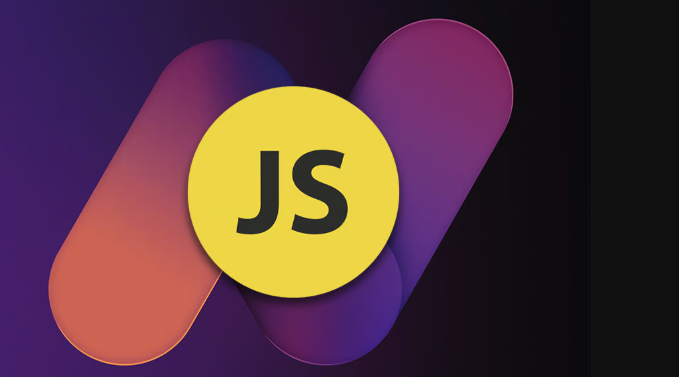
- 文章 · 前端 | 1分钟前 |
- RequestAnimationFrame优化技巧与setTimeout对比解析
- 307浏览 收藏
-

- 文章 · 前端 | 6分钟前 | animation Transition ::after CSS伪元素 ::before
- CSS伪元素动画:transition与before/after实战应用
- 470浏览 收藏
-

- 文章 · 前端 | 9分钟前 |
- ReactRouter传参为空的解决方法
- 347浏览 收藏
-

- 文章 · 前端 | 14分钟前 | Normalize.css 统一 跨浏览器 浏览器样式 CSS库
- Normalize.css如何统一浏览器样式
- 180浏览 收藏
-

- 文章 · 前端 | 20分钟前 |
- CSS数据标签样式技巧—badge组件设计教程
- 446浏览 收藏
-

- 文章 · 前端 | 23分钟前 | throw try...catch async/await JavaScript错误处理 全局错误监听
- JavaScript异常处理与错误捕获技巧
- 432浏览 收藏
-

- 文章 · 前端 | 33分钟前 | class选择器 ID选择器 唯一性 高优先级 JavaScript钩子
- id选择器使用技巧与注意事项
- 179浏览 收藏
-

- 文章 · 前端 | 35分钟前 |
- DW运行HTML文件夹详细教程
- 441浏览 收藏
-
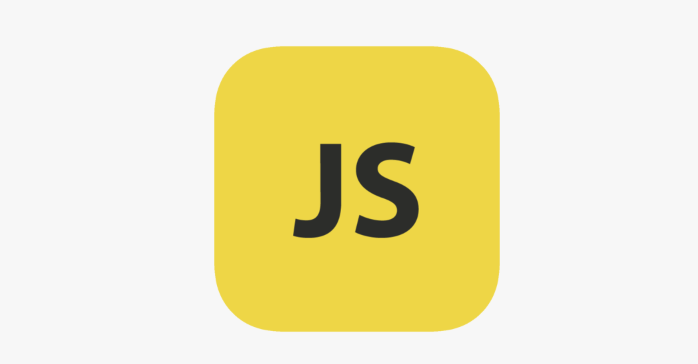
- 文章 · 前端 | 37分钟前 |
- 类数组转数组的JS方法有哪些
- 288浏览 收藏
-

- 文章 · 前端 | 45分钟前 |
- 多列排版技巧与间距优化方法
- 149浏览 收藏
-

- 文章 · 前端 | 1小时前 |
- CSS:not伪类如何排除指定元素
- 278浏览 收藏
-

- 前端进阶之JavaScript设计模式
- 设计模式是开发人员在软件开发过程中面临一般问题时的解决方案,代表了最佳的实践。本课程的主打内容包括JS常见设计模式以及具体应用场景,打造一站式知识长龙服务,适合有JS基础的同学学习。
- 543次学习
-

- GO语言核心编程课程
- 本课程采用真实案例,全面具体可落地,从理论到实践,一步一步将GO核心编程技术、编程思想、底层实现融会贯通,使学习者贴近时代脉搏,做IT互联网时代的弄潮儿。
- 516次学习
-

- 简单聊聊mysql8与网络通信
- 如有问题加微信:Le-studyg;在课程中,我们将首先介绍MySQL8的新特性,包括性能优化、安全增强、新数据类型等,帮助学生快速熟悉MySQL8的最新功能。接着,我们将深入解析MySQL的网络通信机制,包括协议、连接管理、数据传输等,让
- 500次学习
-

- JavaScript正则表达式基础与实战
- 在任何一门编程语言中,正则表达式,都是一项重要的知识,它提供了高效的字符串匹配与捕获机制,可以极大的简化程序设计。
- 487次学习
-

- 从零制作响应式网站—Grid布局
- 本系列教程将展示从零制作一个假想的网络科技公司官网,分为导航,轮播,关于我们,成功案例,服务流程,团队介绍,数据部分,公司动态,底部信息等内容区块。网站整体采用CSSGrid布局,支持响应式,有流畅过渡和展现动画。
- 485次学习
-

- ChatExcel酷表
- ChatExcel酷表是由北京大学团队打造的Excel聊天机器人,用自然语言操控表格,简化数据处理,告别繁琐操作,提升工作效率!适用于学生、上班族及政府人员。
- 3211次使用
-

- Any绘本
- 探索Any绘本(anypicturebook.com/zh),一款开源免费的AI绘本创作工具,基于Google Gemini与Flux AI模型,让您轻松创作个性化绘本。适用于家庭、教育、创作等多种场景,零门槛,高自由度,技术透明,本地可控。
- 3425次使用
-

- 可赞AI
- 可赞AI,AI驱动的办公可视化智能工具,助您轻松实现文本与可视化元素高效转化。无论是智能文档生成、多格式文本解析,还是一键生成专业图表、脑图、知识卡片,可赞AI都能让信息处理更清晰高效。覆盖数据汇报、会议纪要、内容营销等全场景,大幅提升办公效率,降低专业门槛,是您提升工作效率的得力助手。
- 3454次使用
-

- 星月写作
- 星月写作是国内首款聚焦中文网络小说创作的AI辅助工具,解决网文作者从构思到变现的全流程痛点。AI扫榜、专属模板、全链路适配,助力新人快速上手,资深作者效率倍增。
- 4563次使用
-

- MagicLight
- MagicLight.ai是全球首款叙事驱动型AI动画视频创作平台,专注于解决从故事想法到完整动画的全流程痛点。它通过自研AI模型,保障角色、风格、场景高度一致性,让零动画经验者也能高效产出专业级叙事内容。广泛适用于独立创作者、动画工作室、教育机构及企业营销,助您轻松实现创意落地与商业化。
- 3832次使用
-
- JavaScript函数定义及示例详解
- 2025-05-11 502浏览
-
- 优化用户界面体验的秘密武器:CSS开发项目经验大揭秘
- 2023-11-03 501浏览
-
- 使用微信小程序实现图片轮播特效
- 2023-11-21 501浏览
-
- 解析sessionStorage的存储能力与限制
- 2024-01-11 501浏览
-
- 探索冒泡活动对于团队合作的推动力
- 2024-01-13 501浏览



